虽然Windows系统非常关机和启动失败之后系统就会自行进行修复,但是并不是每次都能够顺利的解决问题。这不近日就有Windows10系统用户来反应,电脑不能解决失败甚至系统不断修复的一
虽然Windows系统非常关机和启动失败之后系统就会自行进行修复,但是并不是每次都能够顺利的解决问题。这不近日就有Windows10系统用户来反应,电脑不能解决失败甚至系统不断修复的一个死循环,导致不能够正常进入系统,对于这个问题要怎么办呢?对此小编就来介绍一下解决方法吧。
1、首先,在制作原版系统U盘启动盘;
2、在进入恢复环境进行修复(从U盘启动后,就会看到下面的画面);

3、然后,在点击左下角的修复计算机;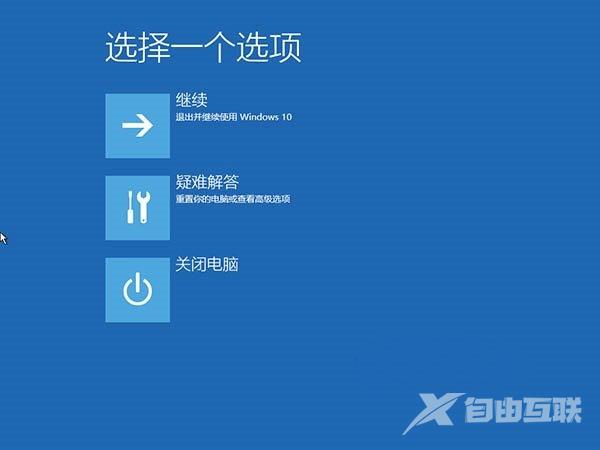
4、在选择疑难解答;
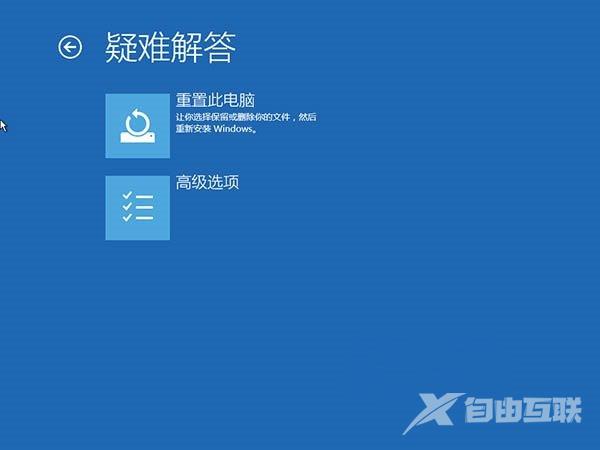
5、在选择高级选项;
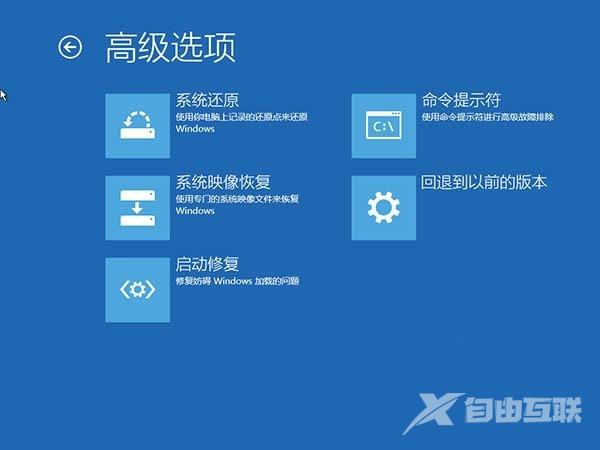
6、在选择命令提示符,就会打开命令提示符,如果提示输入密码,请输入Windows登录密码;
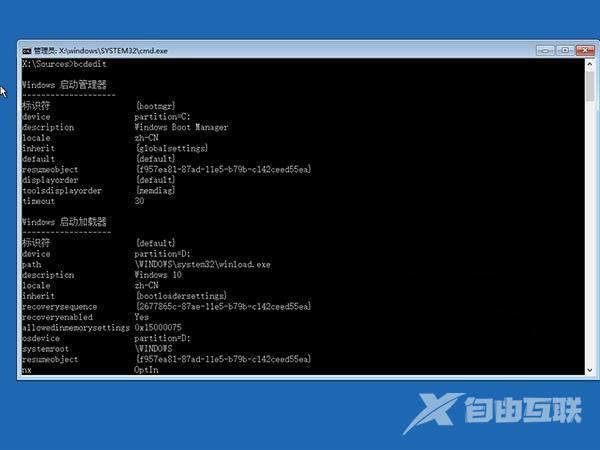
7、在命令提示符中输入bcdedit回车,就会看到找到名为resumeobject的条目,记录下后面的一长串字符(即GUID);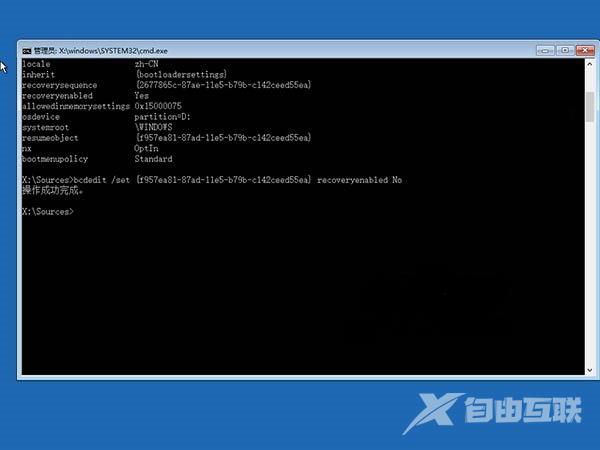
8、接下来,输入bcdedit /set {GUID} recoveryenabled No回车运行,运行该命令后就会暂时禁用系统的自动启动修复功能,其中的{GUID}即为上一步中记录的字符;
9、在输入chkdsk /r c:回车,系统会自动检查文件系统错误。检查完成之后再重启电脑,一般情况下即可恢复正常。不过在重启之前,建议再执行一下系统文件修复命令,以修复系统中可能已损坏的文件;

10、最后在输入sfc /scannow,按回车即可,就会在开始系统文件的扫描验证,就需要一点时间,请保持耐心。
以上就是有关于电脑开机陷入死循环的故障问题就介绍到这了,建议不要使用物理关机,当系统启动不正常尽量修复,避免让系统崩溃,影响系统电脑的使用,甚至的文件丢失,希望这个教程对大家有所帮助。
